在excel中设置单元格里的日期格式的步骤
规范excel表格的日期格式,很有必要性,可以清晰的看出时间。excel表格日期格式怎么设置呢?我们来学习一下方法。
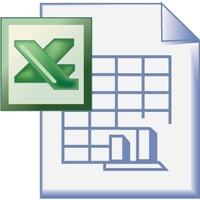
方法/步骤
打开excel文件,混合输入一段日期。
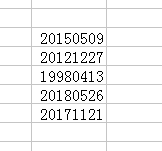
点击数据工具栏-找到分列,点击分列。
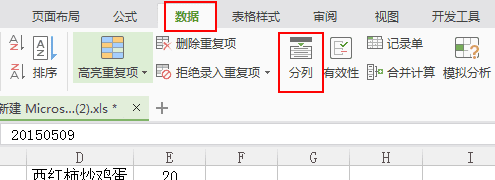
出现分列对话框,第一步选中分隔符号下一步。
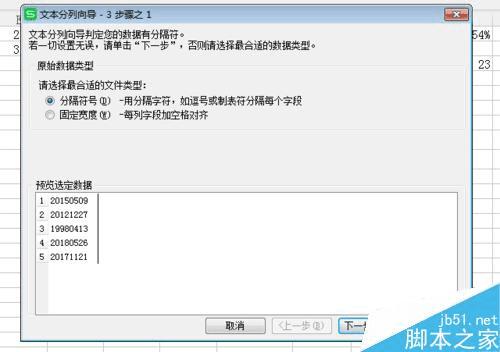
第二步选择默认的tab键,下一步。
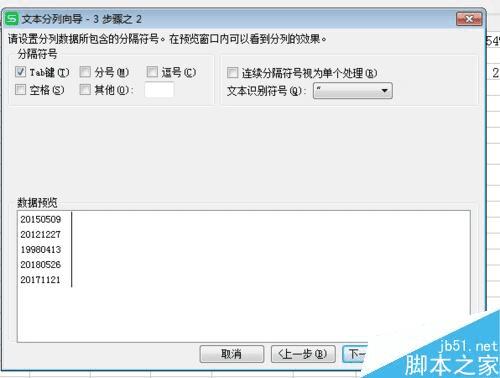
第三步选择日期,目标区域选中刚才的内容,完成。
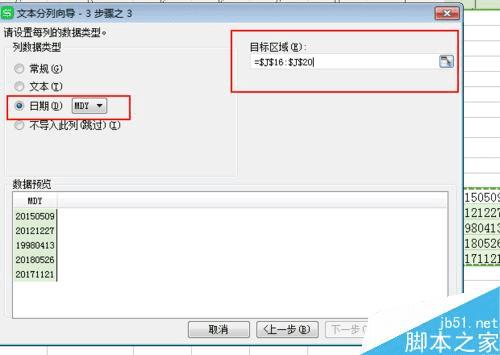
时间日期中间自动出现了符号隔开。
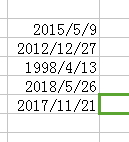
注意事项
输入的时间一定是有效的时间才行哦。
以上就是excel单元格里的日期格式设置方法介绍,操作很简单的,大家学会了吗?希望能对大家有所帮助!
本文地址:http://www.45fan.com/dnjc/49852.html
